Συσκευή δοκιμής ταχύτητας internet. Πώς μπορείτε να μετρήσετε την ταχύτητα μιας σύνδεσης Wi-Fi σε έναν υπολογιστή
Τώρα θα ελέγξουμε την ταχύτητα της σύνδεσής μας στο Διαδίκτυο. Θα σας δείξω μερικές καλές τοποθεσίες όπου μπορείτε να ελέγξετε εύκολα την εισερχόμενη και εξερχόμενη ταχύτητα της σύνδεσής σας στο Διαδίκτυο. Επίσης, εξετάστε το ενδεχόμενο να ελέγξετε την ταχύτητα τόσο από υπολογιστή όσο και από φορητές συσκευές: smartphone και tablet.
Βασικά, μετά τη σύνδεση στο διαδίκτυο, ή μετά την εγκατάσταση Wi-Fi router, όλοι αρχίζουν γρήγορα να μετρούν την ταχύτητα. Στην πρώτη περίπτωση, για να ελέγξουμε αν ο πάροχος Διαδικτύου μας έχει εξαπατήσει και αν παίρνουμε την ταχύτητα σύνδεσης για την οποία πληρώνουμε. Το οποίο επιλέχθηκε κατά τη σύνδεση. Και μετά την εγκατάσταση του δρομολογητή, αναρωτιόμαστε αν μειώνει την ταχύτητα, επειδή όλοι γράφουν ότι η ταχύτητα μέσω του δρομολογητή είναι πολύ χαμηλότερη - πρέπει να ελέγξουμε. Παρεμπιπτόντως, σχετικά με την ταχύτητα του Διαδικτύου κατά τη σύνδεση μέσω δρομολογητή, έγραψα στο άρθρο:.
Δεν έχει σημασία πώς είναι συνδεδεμένο το Διαδίκτυό σας: απευθείας στον υπολογιστή σας, μέσω δρομολογητή μέσω καλωδίου, μέσω μόντεμ (συμπεριλαμβανομένου 3G / 4G) ή μέσω Wi-Fi. Ο τρόπος μέτρησης της ταχύτητας δεν αλλάζει. Μόνο η ίδια η ταχύτητα αλλάζει 🙂
Μια ακόμη μικρή στιγμή, και ας περάσουμε στις μετρήσεις. Ίσως γνωρίζετε ότι η ταχύτητα είναι σαν την ταχύτητα οδήγησης - όταν κατεβάζουμε κάτι από το Διαδίκτυο και την εξερχόμενη ταχύτητα - όταν ανεβάζουμε κάτι στο Διαδίκτυο. Ανάλογα με τη σύνδεσή σας, αυτή η ταχύτητα μπορεί να διαφέρει σημαντικά. Συνήθως, ο ρυθμός μεταφοράς είναι χαμηλότερος από τον ρυθμό λήψης. Και κάτι ακόμα: οι υπηρεσίες που θα εξετάσουμε επιλέγουν τον καλύτερο και πλησιέστερο διακομιστή για δοκιμή ταχύτητας. (στην οποία ελέγχεται η ταχύτητα σύνδεσης)... Επομένως, εάν κάνετε λήψη ενός αρχείου από άλλο διακομιστή (που βρίσκεται για παράδειγμα στο εξωτερικό), τότε η ταχύτητα μπορεί να διαφέρει από αυτή που θα δούμε κατά τον έλεγχο.
Μετράμε την ταχύτητα του Διαδικτύου με απευθείας σύνδεση, μέσω Wi-Fi, και μόντεμ
Χρησιμοποιώ πάντα το speedtest.net. Αυτή είναι η πιο δημοφιλής υπηρεσία. Ακολουθήστε τον σύνδεσμο http://www.speedtest.net. Και πατήστε το κουμπί ΞΕΚΙΝΗΣΤΕ ΤΗ ΔΟΚΙΜΗ... Ας δούμε πώς η υπηρεσία ελέγχει την ταχύτητα της σύνδεσής μας.
Θα ελεγχθεί η ταχύτητα ping, λήψης και μετάδοσης. Όταν τελειώσει ο έλεγχος, θα δούμε το αποτέλεσμα. Επίσης, μπορείτε να δείτε την εξωτερική σας διεύθυνση IP και το όνομα του παρόχου Διαδικτύου.

Τώρα δουλεύω μέσω 3G από την Intertelecom, επομένως, η ταχύτητα είναι τέτοια. Αλλά ασύρματο internet, και ακόμη και την ημέρα, η ταχύτητα δεν είναι κακή. Είναι αλήθεια ότι συνήθως τραβάει έως και 9-10 Mbit / s. Παρεμπιπτόντως, έγραψα ήδη,.
Εάν δεν σας αρέσει ο ιστότοπος speedtest.net για κάποιο λόγο, για παράδειγμα, λόγω ένας μεγάλος αριθμόςδιαφήμιση, μπορείτε επίσης να ελέγξετε την ταχύτητα του Διαδικτύου στον ιστότοπο http://2ip.ru/speed/. Μπαίνουμε και κάνουμε κλικ στο κουμπί Δοκιμή.

Περιμένουμε λίγο και βλέπουμε το αποτέλεσμα του ελέγχου του ping, της εισερχόμενης και εξερχόμενης ταχύτητας.

Υπάρχουν πολλοί άλλοι διαφορετικοί ιστότοποι όπου μπορείτε να ελέγξετε. Όμως, αυτά είναι τα πιο δημοφιλή. Νομίζω ότι θα είναι αρκετά.
Πώς να ελέγξετε την ταχύτητα του Διαδικτύου σε smartphone ή tablet;
Μπορείτε επίσης να μεταβείτε στους ιστότοπους για τους οποίους έγραψα παραπάνω και να κάνετε έναν έλεγχο με τον ίδιο τρόπο. Όμως, το χρησιμοποιώ μόνος μου και σας προτείνω την εφαρμογή Δοκιμασία ταχύτητας... Είναι διαθέσιμο τόσο για Android όσο και για iOS. Κατάλληλο τόσο για tablet όσο και για smartphone. Απλώς πηγαίνετε στο Google Play, ή App Store, μπείτε στο τρίξιμο "Δοκιμασία ταχύτητας"και εγκαταστήστε την εφαρμογή. Είναι δωρεάν μόνο με διαφημίσεις. Ανοίξτε το και εκτελέστε τον έλεγχο με το κουμπί Έναρξη ελέγχου... Φυσικά, το δικό σου κινητή συσκευήπρέπει να συνδεθεί στο δρομολογητή σας μέσω Wi-Fi. Λοιπόν, ή στο κινητό Διαδίκτυο.
Ο έλεγχος θα ξεκινήσει και μετά θα εμφανιστεί το αποτέλεσμα του ελέγχου:

Πολύ άνετα. Παρεμπιπτόντως, υπάρχει ακόμα μια καρτέλα Αποτελέσματα, το οποίο εμφανίζει το ιστορικό των ελέγχων. Με το ίδιο πρόγραμμα, μπορείτε να ελέγξετε την ταχύτητα του κινητού Διαδικτύου 3G στα smartphone σας.
Η πιο διάσημη υπηρεσία διαδικτύου SpeedTest.net,που είναι ένας από τους πιο δημοφιλείς τρόπους για να μετρήσετε την ταχύτητα του καναλιού σας στο Διαδίκτυο (και να θυμάστε τον πάροχο με μια αγενή λέξη), στην ανάπτυξή του έφτασε το λειτουργικό σύστημα iPhone. Τώρα για το iPhone, μπορείτε να κατεβάσετε και να εγκαταστήσετε ένα μίνι ελεγκτή ταχύτητας δωρεάν, το οποίο σίγουρα θα σας προσφέρει διασκεδαστικά αποτελέσματα.
Ας πάρουμε ένα πραγματικό παράδειγμα: παρά την υποστήριξη του προτύπου 802.11g, η ταχύτητα λήψης μεγάλων αρχείων στο iPhone από το ίδιο App Store, για να το θέσω ήπια, δεν είναι ικανοποιητική. MacBook και iPhone, που βρίσκονται στην ίδια απόσταση από ένα σημείο πρόσβασης που διανέμει το Διαδίκτυο με ταχύτητα 2 Mbps, λήψη πληροφοριών με απολύτως διαφορετική ταχύτητα: σε ένα MacBook, επιτυγχάνονται τα υποσχεμένα 1,8-1,9 Mbit/s, αλλά δεν μπορούσαμε να συμπιέσουμε περισσότερα από 600 Kbit/s από ένα iPhone. Ο προφανής λόγος είναι η αδυναμία του ασύρματου πομπού του iPhone.
Το πρόγραμμα που ξεκίνησε θα σας δείξει το επώνυμο ταχύμετρο, το οποίο είναι το σήμα κατατεθέν του ιστότοπου http://speedtest.net. Ταυτόχρονα, οι συντεταγμένες γης σας θα βελτιωθούν, βάσει των οποίων ο ελεγκτής θα επιλέξει αυτόματα έναν διακομιστή κοντά σας κατάλληλο για δοκιμή. Απλά πρέπει να πατήσετε το κουμπί "Έναρξη δοκιμής"και περίμενε λίγο.
 Το πιο αστείο είναι ότι η έκδοση iPhone του Speed Test μετρά όχι μόνο το άλμα, αλλά και η ανάκρουση... Γιατί μπορεί να χρειαστείτε ένα ευρύ κανάλι διανομής στο iPhone είναι μια ενδιαφέρουσα ερώτηση που πρέπει να συμπληρώσουν οι προγραμματιστές.
Το πιο αστείο είναι ότι η έκδοση iPhone του Speed Test μετρά όχι μόνο το άλμα, αλλά και η ανάκρουση... Γιατί μπορεί να χρειαστείτε ένα ευρύ κανάλι διανομής στο iPhone είναι μια ενδιαφέρουσα ερώτηση που πρέπει να συμπληρώσουν οι προγραμματιστές.
Όλες οι μετρήσεις ταχύτητας αποθηκεύονται στο αρχείο καταγραφής στην καρτέλα « Αποτελέσματα "... Δίπλα σε κάθε αποτέλεσμα, θα δείτε ένα μικρό εικονίδιο που δείχνει ποιο κινητό Διαδίκτυο δοκιμάστηκε: Wi-Fi ή GPRS / 3G.
 Λοιπόν, στην καρτέλα "Ρυθμίσεις"μπορείτε να επιλέξετε χειροκίνητα έναν διακομιστή για δοκιμή. Μετρώντας την ταχύτητα ανταλλαγής με διακομιστές διαφορετικής απόστασης, μπορείτε να αποκτήσετε μια περισσότερο ή λιγότερο πραγματική εικόνα των δυνατοτήτων του iPhone σας ως μέσο λήψης μεγάλων αρχείων.
Λοιπόν, στην καρτέλα "Ρυθμίσεις"μπορείτε να επιλέξετε χειροκίνητα έναν διακομιστή για δοκιμή. Μετρώντας την ταχύτητα ανταλλαγής με διακομιστές διαφορετικής απόστασης, μπορείτε να αποκτήσετε μια περισσότερο ή λιγότερο πραγματική εικόνα των δυνατοτήτων του iPhone σας ως μέσο λήψης μεγάλων αρχείων.
 Το πρόγραμμα δεν ξέρει πώς να κάνει κάτι άλλο και θα ήταν ανόητο να απαιτήσει κάτι άλλο από αυτό. Αλλά στη διάθεσή σας θα υπάρχει πάντα ένα καλό αναλυτικό εργαλείο, χάρη στο οποίο μπορείτε να βγάλετε πολλά ευχάριστα και όχι τόσο συμπεράσματα.
Το πρόγραμμα δεν ξέρει πώς να κάνει κάτι άλλο και θα ήταν ανόητο να απαιτήσει κάτι άλλο από αυτό. Αλλά στη διάθεσή σας θα υπάρχει πάντα ένα καλό αναλυτικό εργαλείο, χάρη στο οποίο μπορείτε να βγάλετε πολλά ευχάριστα και όχι τόσο συμπεράσματα.
Μια κοινή ερώτηση μεταξύ των χρηστών gadget Android είναι πώς να ελέγξετε την ταχύτητα του Διαδικτύου; Μπορεί να χρειαστεί να ελέγξετε το τιμολόγιο του παρόχου και την πραγματική ταχύτητα που παρέχεται. Ορισμένα τηλέφωνα διαθέτουν τυπικά βοηθητικά προγράμματα στη λειτουργικότητά τους. Μια εναλλακτική θα ήταν να εγκαταστήσετε μια αποκλειστική εφαρμογή δοκιμής ταχύτητας.
Τυπική λειτουργία παρακολούθησης ταχύτητας Διαδικτύου
Εάν χρειάζεται να λαμβάνετε συνεχώς δεδομένα σχετικά με την τρέχουσα ταχύτητα λήψης, μπορείτε να αναζητήσετε μια παρόμοια λειτουργία στις ρυθμίσεις του τηλεφώνου σας. Θα σας επιτρέψει να εμφανίσετε την ταχύτητα του Διαδικτύου στην επάνω γραμμή της γραμμής εργαλείων. Για να ενεργοποιήσετε αυτήν τη δυνατότητα, ακολουθήστε τα εξής βήματα:
Θα έχετε τώρα έναν αριθμό στην επάνω γραμμή κατάστασης που υποδεικνύει την τρέχουσα ταχύτητά σας στο Διαδίκτυο. Αυτός είναι ένας δυναμικός δείκτης που θα αλλάξει ανάλογα με τη συμφόρηση του δικτύου. Βάλτε κάτι για λήψη στο τηλέφωνό σας και, στη συνέχεια, δείτε πόσο μακριά φτάνει ο αριθμός. Αυτό θα είναι ένας πραγματικός δείκτης.
Χρήση διαφόρων τοποθεσιών
Το δίκτυο περιέχει αρκετούς πόρους Διαδικτύου που σας επιτρέπουν να ελέγχετε γρήγορα την ταχύτητα του Διαδικτύου. Αυτή η μέθοδος επαλήθευσης είναι κατάλληλη για όσους δεν θέλουν να εγκαταστήσουν λογισμικό τρίτων στο smartphone ή το tablet τους.
Για να βρείτε τον ιστότοπο που χρειάζεστε, χρειάζεστε:

Στα αποτελέσματα, μπορείτε να μάθετε την ταχύτητα λήψης, την ταχύτητα μεταφόρτωσης και το ping σας. Αυτή η τεχνολογίαη επικύρωση λειτουργεί σε HTML5, ωστόσο υπάρχουν ιστότοποι που παρέχουν Flash Player... Εάν το smartphone σας δεν το υποστηρίζει, τότε δεν μπορείτε να χρησιμοποιήσετε τις υπηρεσίες τέτοιων υπηρεσιών.
Εγκατάσταση Εφαρμογών
Εάν καμία από τις παραπάνω μεθόδους δεν σας ταιριάζει, κατεβάστε μια ειδική εφαρμογή στο gadget σας. Θα σας επιτρέψει να μετρήσετε την ταχύτητα του Διαδικτύου σε οποιοδήποτε δίκτυο, ιδίως 3G, 4G, LTE, Wi-Fi. Μπορείτε να κατεβάσετε τέτοια προγράμματα από το επίσημο κατάστημα Παίξτε εφαρμογέςΑγορά.
Το πρώτο δημοφιλές πρόγραμμα ονομάζεται SpeedTest.net. Σύμφωνα με τα στοιχεία του Play Store, έχει ήδη εγκατασταθεί από περισσότερους από 50 εκατομμύρια χρήστες.

Η εφαρμογή έχει απλή διεπαφή, ένα ενημερωτικό παράθυρο αποτελεσμάτων και τη δυνατότητα επιλογής διακομιστή για σύνδεση. Μετά τη λήψη, χρειάζεται να κάνετε μόνο μία ενέργεια - κάντε κλικ στο κουμπί "Έναρξη ελέγχου".

Μετά το τέλος του τεστ για αρχική σελίδαθα παρουσιαστούν τα ληφθέντα δεδομένα: ταχύτητα μεταφόρτωσης, ταχύτητα λήψης και ping. Το ιστορικό των ελέγχων μπορεί να προβληθεί στην καρτέλα "Αποτελέσματα".

Στην καρτέλα "Ρυθμίσεις", μπορείτε να αλλάξετε τον διακομιστή, αντίστοιχα, να εκτελέσετε ξανά τη δοκιμή. Επίσης σε αυτήν την ενότητα, θα περιγραφούν οι εξωτερικές και εσωτερικές διευθύνσεις IP.

Το ανάλογο αυτού του προγράμματος είναι το Simpe Speed Test. Προσφέρει παρόμοια λειτουργικότητα, ενώ έχει θετικές κριτικές στο Play Market με συνολική βαθμολογία 4,7 βαθμούς. Υποστηρίζεται επίσης η ρωσική γλώσσα.

Για να ξεκινήσετε, εκτελέστε την εφαρμογή και κάντε κλικ στο "Δοκιμή".

Αφού μετρηθεί η ταχύτητα Internet, η εφαρμογή θα επιστρέψει τα αποτελέσματα. Παρέχει πληροφορίες σχετικά με τις διευθύνσεις IP, καθώς και τη δυνατότητα προβολής του ιστορικού ελέγχου. Στις ρυθμίσεις, μπορείτε να καθορίσετε με μη αυτόματο τρόπο έναν διακομιστή που βρίσκεται σε άλλο μέρος του κόσμου.
Τα προγράμματα που παρουσιάζονται ζυγίζουν έως και 30 megabyte, επομένως δεν θα χρειαστούν πολλά ελεύθερος χώροςστο τηλέφωνό σας. Εάν δεν σας ταιριάζουν, μπορείτε να πληκτρολογήσετε τη φράση "Έλεγχος ταχύτητας Διαδικτύου" στην αναζήτηση του Play Store και, στη συνέχεια, να κατεβάσετε σχεδόν οποιαδήποτε εφαρμογή θέλετε. Φροντίστε να διαβάσετε τα σχόλια άλλων χρηστών για να αξιοποιήσετε στο έπακρο πλήρης παρουσίασηαπό το λογισμικό που έχετε κατεβάσει. 
Ο σύγχρονος άνθρωπος δεν μπορεί πλέον να φανταστεί τη ζωή του χωρίς πρόσβαση στον Παγκόσμιο Ιστό. Αυτό δεν προκαλεί έκπληξη, επειδή το Διαδίκτυο καθιστά δυνατή την παρακολούθηση των τελευταίων ειδήσεων ταινιών δωρεάν, την επικοινωνία κοινωνικά δίκτυα, χρησιμοποιήστε τις γνώσεις και τις πληροφορίες όλου του κόσμου, ακούστε μουσική και πολλά άλλα. Το Διαδίκτυο είναι ο πρώτος βοηθός στην καθημερινή ζωή ενός ανθρώπου.
Σήμερα χρησιμοποιώντας κινητό τηλέφωνο, μπορείτε να χρησιμοποιήσετε αυτά τα οφέλη του πολιτισμού, εντελώς ανεξάρτητα από την παρουσία ενός υπολογιστή κοντά. Η πρόσβαση στο δίκτυο παρέχεται χρησιμοποιώντας φορέας κινητής τηλεφωνίας... Οι άνθρωποι που ακολουθούν έναν ενεργό τρόπο ζωής που συχνά ταξιδεύουν ή πηγαίνουν επαγγελματικά ταξίδια έχουν από καιρό εκτιμήσει τα πλεονεκτήματα της χρήσης του Διαδικτύου από το mts στα τηλέφωνά τους. Ωστόσο, οι δυνατότητες σύγχρονες τεχνολογίες e είναι απεριόριστες, επομένως είναι σημαντικό να γνωρίζετε πώς να ελέγχετε και να αυξάνετε την ταχύτητα Διαδικτύου στο smartphone σας.
Πώς μπορώ να δοκιμάσω την ταχύτητα;
Σήμερα καλή ταχύτητακαι η ποιότητα της σύνδεσης στο Διαδίκτυο παίζουν σημαντικό ρόλο κατά την επιλογή μιας εταιρείας κινητής τηλεφωνίας. Οι συνδρομητές χρειάζονται ένα ποιοτικό προϊόν και κανείς δεν θέλει να πληρώσει υπερβολικά για σφάλματα στο σύστημα ή εσφαλμένη λειτουργία της συσκευής. Σήμερα το MTS είναι ένας πάροχος που παρέχει σταθερή σύνδεση και τη δηλωμένη ταχύτητα. Ο έλεγχος της διαθεσιμότητας της δηλωμένης ταχύτητας μπορεί να πραγματοποιηθεί χρησιμοποιώντας διάφορους πόρους, αλλά μεταξύ αυτών υπάρχουν και εκείνοι που δίνουν ακριβές αποτέλεσμα.
Πόροι δοκιμής:
- qip.ru.
Το πιο απαιτητικό και δημοφιλές μεταξύ των χρηστών είναι το speedtest.net, όχι μόνο επειδή η υπηρεσία παρέχει τα πιο ακριβή αποτελέσματα, αλλά και λόγω της ευκολίας της διεπαφής και του ελκυστικού σχεδιασμού του ιστότοπου. Για να ελέγξετε, πρέπει απλώς να πατήσετε το κουμπί έναρξης και το ίδιο το σύστημα αναγνωρίζει τη διεύθυνση IP και ξεκινά τον έλεγχο. Εάν εγγραφείτε και δημιουργήσετε έναν λογαριασμό, τότε τα αποτελέσματα μπορούν να αποθηκευτούν και να συγκριθούν.
Για να ελέγξετε την ταχύτητα του παρόχου κινητής τηλεφωνίας Διαδικτύου mts στον ιστότοπο testmyspeed.com, θα χρειαστείτε γνώση της αγγλικής γλώσσας. Δεδομένου ότι ο πόρος είναι βρετανικός, η διεπαφή είναι πλήρως ενεργοποιημένη αγγλική γλώσσα... Ωστόσο, για όσους το κατέχουν, προσφέρει επίσης τεράστιες ευκαιρίες χρήσης.
Επιπλέον, υπάρχει επίσης η ευκαιρία να μάθετε την πραγματική ταχύτητα του Διαδικτύου σας στον επίσημο ιστότοπο του mts. Στην κεντρική σελίδα στη δεξιά γωνία υπάρχει ένας σύνδεσμος δοκιμής ταχύτητας. Κάνοντας κλικ σε αυτό, πρέπει απλώς να αρχίσετε να εισάγετε τη διεύθυνσή σας και το σύστημα θα αρχίσει να ελέγχει.
Γιατί μειώνεται η ταχύτητα;
Οι περιπτώσεις όπου η μεταφορά δεδομένων γίνεται πολύ αργή είναι γνωστές σε όλους τους χρήστες του Διαδικτύου από διαφορετικούς παρόχους. Πρώτα απ 'όλα, η ώρα της ημέρας μπορεί να επηρεάσει την ταχύτητα. Κατά τη διάρκεια της ώρας αιχμής, το δίκτυο μπορεί να είναι πολύ απασχολημένο, για παράδειγμα, τα βράδια όταν οι άνθρωποι επιστρέφουν από τη δουλειά και κάθονται για να παρακολουθήσουν μια ταινία ή να διαβάσουν ειδήσεις. Σε τέτοιες περιπτώσεις, αξίζει να κάνετε δοκιμή πρωί και βράδυ. Τότε θα είναι δυνατό να προσδιοριστεί με βεβαιότητα ότι ο λόγος είναι ακριβώς η συμφόρηση του δικτύου. Επιπλέον, το μέγεθος του αρχείου ή οι δυνατότητες του πόρου μπορούν να επηρεάσουν την ταχύτητα λήψης.
Η κακή κάλυψη μπορεί να είναι ο λόγος για την κακή ταχύτητα. Mobile Internetχρησιμοποιείται συχνότερα όταν αλλάζετε τακτικά τοποθεσίες. Αξίζει να θυμηθούμε σε ποιο σημείο ξεκίνησαν οι δυσκολίες, ίσως ο λόγος είναι ότι το συγκεκριμένο μέρος έχει κακή κάλυψη.
Επίσης, η ταχύτητα επηρεάζεται από τη δυνατότητα συντήρησης της συσκευής, καιρός, λειτουργικό σύστημακαι περιορισμένη κυκλοφορία. Όλες αυτές οι επιπλοκές αντιμετωπίζονται εύκολα εάν γνωρίζετε τι προκάλεσε το πρόβλημα ταχύτητας.
Για να προσδιορίσετε την ταχύτητα της σύνδεσης στο Διαδίκτυο, πρέπει να μάθετε σε ποιες μονάδες μετράται. Σίγουρα όλοι γνωρίζουν έννοιες όπως Megabit, Megabytes, Kilobits και Kilobytes. Ωστόσο, είναι πολύ σημαντικό να κατανοήσουμε ότι ο προσδιορισμός της ταχύτητας του Διαδικτύου μετριέται ακριβώς σε Kilobits και Megabits. Μπορούν να χαρακτηριστούν ως Kb / s, Kbps, Kb / s, Kbps, Mb / s, Mbps, Mb / s, Mbps. Σε αυτά μετρώνται τα εύρη ζώνης, οι θύρες, οι συσκευές, τα κανάλια επικοινωνίας, οι διεπαφές.
Πολλοί χρήστες συγχέουν αυτές τις μονάδες μέτρησης με άλλες (Kilobytes και Megabytes), οι οποίες συνήθως εμφανίζονται κατά τη λήψη αρχείων μέσω προγραμμάτων χρήστη, για παράδειγμα, μέσω torrent. Απεικονίζονται ως KB / s, KB / s, MB / s, MB / s, KB / s, KBps, MB / s, MBps. Όπως μπορείτε να δείτε, η διαφορά στην ορθογραφία έγκειται στο γεγονός ότι τόσο στη ρωσική όσο και στην αγγλική έκδοση το κεφαλαίο γράμμα "B" χρησιμοποιείται για Megabyte και Kilobyte. Η διαφορά μεταξύ αυτών των μονάδων μέτρησης έγκειται στο μέγεθός τους. Ένα Megabyte περιέχει 8 Megabit. Ακριβώς η ίδια αναλογία σε μέγεθος υπάρχει μεταξύ Kilobyte και Kilobits. Με άλλα λόγια, για να προσδιορίσετε την ταχύτητα της σύνδεσης στο Διαδίκτυο με βάση τα δεδομένα που λαμβάνονται κατά τη λήψη ενός αρχείου μέσω ενός προγράμματος χρήστη, αρκεί να διαιρέσετε τους αριθμούς που εμφανίζονται σε Megabyte με το 8. Με τον ίδιο τρόπο, για να μετατρέψετε τα Mb / s σε MB / s, πρέπει να πολλαπλασιάσετε την τιμή του πρώτου επί 8.
Πώς να ελέγξετε σωστά τη λειτουργία του δικτύου Wi-Fi;
- Για να έχετε το πιο ακριβές αποτέλεσμα από τη σάρωση, θα πρέπει να κλείσετε όλα τα προγράμματα και τις εφαρμογές που εκτελούνται στον υπολογιστή σας.
- Η λήψη ακριβών δεδομένων σχετικά με την ταχύτητα του καναλιού προς τα εμπρός και προς τα πίσω εξαρτάται άμεσα από την επιλεγμένη μέθοδο σύνδεσης στο δίκτυο. Ετσι, ο καλύτερος τρόποςγιατί αυτή είναι η σύνδεση καλώδιο δικτύουστον υπολογιστή. Διαφορετικά, είναι πιθανά σημαντικά σφάλματα.
- Επιπλέον, για να λάβετε πιο αξιόπιστα δεδομένα, πρέπει να μεταβείτε στο Λειτουργία ασφαλείαςμε τη φόρτωση προγραμμάτων οδήγησης δικτύου στα Windows. Για να το κάνετε αυτό, ενώ ενεργοποιείτε τον υπολογιστή, πατήστε το πλήκτρο F8 μέχρι επιπλέον επιλογέςεπανεκκίνηση.
- Είναι πολύ σημαντικό, όταν συνδέεστε μέσω Wi-Fi, να χρησιμοποιείτε τη συχνότητα των 5 GHz για πιο σταθερή λειτουργία. Αυτό πρέπει να γίνει, καθώς κατά τη χρήση της συχνότητας 2,4 GHz, ο κίνδυνος λήψης εσφαλμένων πληροφοριών σχετικά με τη μετάδοση δεδομένων μέσω του δικτύου αυξάνεται σημαντικά, ως αποτέλεσμα της επιρροής στο αποτέλεσμα τρίτων (γειτονικών) δρομολογητών που βρίσκονται κοντά. Αυτή η δυνατότητα εναλλαγής σε διαφορετικές συχνότητες δεν είναι διαθέσιμη σε όλους τους δρομολογητές, ωστόσο, στους περισσότερους μοντέρνα μοντέλαείναι παρούσα.
- Για καλύτερα αποτελέσματα, συνιστάται η χρήση του προτύπου Wi-Fi 802.11 N, το οποίο θα πρέπει να υποστηρίζεται όχι μόνο από το δρομολογητή, αλλά και από τον διαθέσιμο εξοπλισμό Διαδικτύου.
Διαδικτυακές υπηρεσίες και προγράμματα
Speedtest.net (http://www.speedtest.net/ru/) - είναι η πιο κοινή υπηρεσία για τη μέτρηση της ταχύτητας της σύνδεσης στο Διαδίκτυο. Μετά την ολοκλήρωση της δοκιμής δικτύου, η υπηρεσία παρέχει στον χρήστη μια σύντομη αναφορά σχετικά με την ανάλυση που πραγματοποιήθηκε. Η εργαλειοθήκη υπηρεσιών περιέχει πολλά πρόσθετες λειτουργίες, όπως η δυνατότητα σύγκρισης των αποτελεσμάτων που λαμβάνονται με τους δείκτες άλλων χρηστών, η παροχή στατιστικών στοιχείων για όλους τους ελέγχους που εκτελούνται από τον χρήστη, η δυνατότητα να ανακαλύψετε ποιος πάροχος Διαδικτύου στην πόλη έχει τους καλύτερους δείκτες απόδοσης δικτύου.
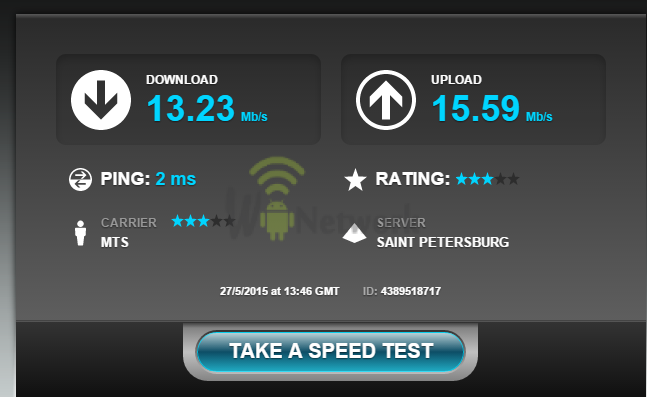
Η υπηρεσία μετρά το εύρος ζώνης από τον διακομιστή (προαιρετικό) στον υπολογιστή του χρήστη. Λόγω του γεγονότος ότι το μήκος του καναλιού επικοινωνίας μπορεί να έχει σημαντικές αποστάσεις, είναι επιθυμητό να επιλέξετε τον διακομιστή που βρίσκεται γεωγραφικά πιο κοντά. Η μέτρηση γίνεται καλύτερα το πρωί ή το βράδυ, καθώς αυτή τη στιγμή η δραστηριότητα των πελατών δικτύου του παρόχου βρίσκεται στο χαμηλότερο επίπεδο. Παρά τον μεγάλο αριθμό παραγόντων που επηρεάζουν την ακρίβεια των αποτελεσμάτων των δοκιμών, η ανάλυση του δικτύου μπορεί να δώσει περισσότερο ή λιγότερο πραγματικές ιδέες για την κατάστασή του. Η ίδια η διαδικασία δοκιμής δεν είναι περίπλοκη και διαρκεί λίγο.
Ας δούμε πώς γίνεται αυτό:
Άλλες υπηρεσίες και προγράμματα
DOMains Whois (http://domw.net/#l:netspeed:data :-)
- είναι μια υπηρεσία δοκιμής δικτύου ρωσικής γλώσσας που κάνει πολύ γρήγορα όλες τις απαραίτητες μετρήσεις και παρέχει στο χρήστη όλες τεχνικές πληροφορίεςσυμπεριλαμβανομένων των σχετικών εύρος ζώνηςκανάλι στο διαδίκτυο. 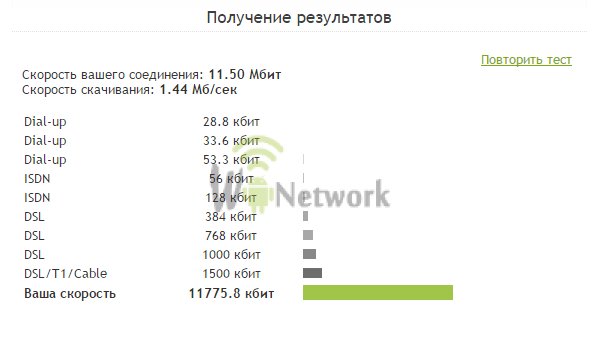 Δοκιμή ταχύτητας Speakeasy (http://www.speakeasy.net/speedtest/)
— Λιγότερο εξελιγμένο εργαλείο επιθεώρησης δικτύου. Δεν έχει καμία περίπλοκη λειτουργικότητα.
Δοκιμή ταχύτητας Speakeasy (http://www.speakeasy.net/speedtest/)
— Λιγότερο εξελιγμένο εργαλείο επιθεώρησης δικτύου. Δεν έχει καμία περίπλοκη λειτουργικότητα.  Θα πρέπει να ληφθεί υπόψη ότι κανένας από τους υπάρχοντες διακομιστές δεν μπορεί να καθορίσει τους μέγιστους δυνατούς δείκτες για τη σύνδεση στο Διαδίκτυο. Εκτός, διαφορετικές υπηρεσίεςκαι τα προγράμματα μπορούν να παράγουν διαφορετικά αποτελέσματα δοκιμών. Αυτό συμβαίνει λόγω του μεγάλου αριθμού παραγόντων που επηρεάζουν την απόδοση της ανάλυσης. Επομένως, μπορείτε να εστιάσετε μόνο σε κατά προσέγγιση δεδομένα. Μπορείτε επίσης να χρησιμοποιήσετε ένα torrent tracker για να μετρήσετε την ταχύτητα Wi-Fi. Απλά πρέπει να βάλετε ένα αρχείο στη λήψη και να παρακολουθήσετε την απόδοσή του. Έτσι, θα είναι δυνατό να προσδιοριστούν οι μέγιστες τιμές της ταχύτητας σύνδεσης. Ωστόσο, δεν πρέπει να ξεχνάμε ότι σε αυτήν την περίπτωση, τα δεδομένα θα δίνονται σε Megabytes, τα οποία θα πρέπει να μετατραπούν σε Megabit πολλαπλασιάζοντας την τιμή που προκύπτει επί 8.
Θα πρέπει να ληφθεί υπόψη ότι κανένας από τους υπάρχοντες διακομιστές δεν μπορεί να καθορίσει τους μέγιστους δυνατούς δείκτες για τη σύνδεση στο Διαδίκτυο. Εκτός, διαφορετικές υπηρεσίεςκαι τα προγράμματα μπορούν να παράγουν διαφορετικά αποτελέσματα δοκιμών. Αυτό συμβαίνει λόγω του μεγάλου αριθμού παραγόντων που επηρεάζουν την απόδοση της ανάλυσης. Επομένως, μπορείτε να εστιάσετε μόνο σε κατά προσέγγιση δεδομένα. Μπορείτε επίσης να χρησιμοποιήσετε ένα torrent tracker για να μετρήσετε την ταχύτητα Wi-Fi. Απλά πρέπει να βάλετε ένα αρχείο στη λήψη και να παρακολουθήσετε την απόδοσή του. Έτσι, θα είναι δυνατό να προσδιοριστούν οι μέγιστες τιμές της ταχύτητας σύνδεσης. Ωστόσο, δεν πρέπει να ξεχνάμε ότι σε αυτήν την περίπτωση, τα δεδομένα θα δίνονται σε Megabytes, τα οποία θα πρέπει να μετατραπούν σε Megabit πολλαπλασιάζοντας την τιμή που προκύπτει επί 8.
Μπορείτε να ελέγξετε την ταχύτητα της σύνδεσής σας στο Διαδίκτυο Wi-Fi στον ιστότοπό μας, απλώς ακολουθήστε τον σύνδεσμο -.
